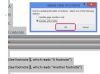Uklanjanje zaštite od pisanja također radi na Flashu i drugoj vanjskoj memoriji.
CD-ovi i DVD-ovi mogu slučajno biti zaštićeni od pisanja kada su stvoreni. To je u redu ako ne planirate ništa dodati na disk, no to će vam postati dosadno ako trebate dodati informacije. Kada je disk zaštićen od pisanja, sve informacije su zaštićene i ne mogu se mijenjati ili modificirati osim ako disk nije prvo zaštićen. Ovaj proces traje manje od 30 minuta.
Onemogućite "Auto Run"
Onemogućavanje ove značajke omogućuje vam pristup datotekama bez pokretanja CD-a. Da biste to učinili, otvorite izbornik "Start" na računalu i usmjerite miša na "Postavke". S popisa odaberite "Upravljačka ploča". Dvaput kliknite na ikonu "Sustav". U prozoru "Upravitelj uređaja" odaberite CD ili DVD ROM pogon. Kada se otvori CD ili DVD ROM prozor, kliknite karticu "Postavke". Poništite opciju "Auto Run" i kliknite "U redu". Zatvorite prozor i ponovno pokrenite računalo.
Video dana
Zaštitite sadržaj
Kako biste bili sigurni da nijedna datoteka nije oštećena kada je disk nezaštićen, kopirajte i zalijepite datoteke. Kliknite na datoteke koje želite kopirati i istovremeno odaberite "Ctrl" i "C". Idite na radnu površinu, kliknite na radnu površinu i pritisnite "Ctrl" i "V" u isto vrijeme. Možete kopirati više od jedne datoteke istovremeno držeći pritisnutu tipku "Ctrl" dok birate datoteke.
Onemogućavanje zaštite od pisanja
Ovo je vitalni dio procesa koji uklanja zaštitu podataka. Ponovno otvorite prozor "Računalo" i desnom tipkom miša kliknite disk sa zaštitom od pisanja. Odaberite "Svojstva" s padajućeg popisa i odaberite "Snimanje". Označite okvir pod naslovom "Omogući snimanje CD-a na ovom pogonu" i odaberite "Primijeni". Pritisnite tipku "OK".
Pojedinačne datoteke
Otvorite disk i otvorite datoteku. Neki diskovi imaju zaštitu od pisanja na cijelom disku, a neki imaju zaštitu od pisanja na svakoj datoteci. Ako se datoteka otvori i omogući uređivanje, gotovi ste. Ako datoteka ne dopušta uređivanje, idite na svojstva datoteke i učinite je da se može uređivati.